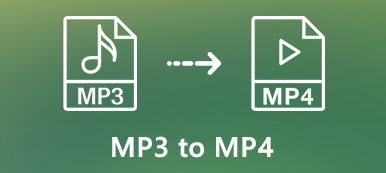В качестве аудиоформата по умолчанию на вашем MacBook вы можете найти музыкальные файлы в формате M4A. Как конвертировать M4A в MP3 на Mac Для других устройств, особенно при наличии большого количества файлов M4A? В статье представлены 4 наиболее часто используемых метода перекодирования аудиоформата. Просто изучите процесс подробнее и выберите подходящий.

- Часть 1: Самый эффективный метод преобразования M4A в MP3 на Mac
- Часть 2: Как конвертировать M4A Audio в MP3 на Mac онлайн
- Часть 3: Как конвертировать M4A в MP3 через iTunes на Mac
- Часть 4: Как конвертировать M4A в MP3 с помощью командной строки на Mac
- Часть 5: Часто задаваемые вопросы о том, как конвертировать M4A в MP3 на Mac
Часть 1: Самый эффективный метод преобразования M4A в MP3 на Mac
Если вам нужно пакетное преобразование M4A в MP3 на Mac, настроить параметры звука, объединить различные клипы или даже улучшить качество звука, Apeaksoft Video Converter Ultimate это профессиональный конвертер M4A в MP3 для Mac. Помимо вышеперечисленных функций, вы также можете редактировать теги ID3, извлекать аудиофайлы из файлов DVD и Blu-ray.
1. Конвертируйте файлы M4A в MP3, FLAC, WMA и большинство аудиоформатов.
2. Редактировать, обрезать, вырезать и даже объединять различные файлы M4A в один MP3.
3. Предоставьте 4 различных метода для легкого улучшения и улучшения звука.
4. Позволяет редактировать теги ID3 и создавать список воспроизведения для файлов MP3.
Шаг 1Загрузите и установите Конвертер M4A в MP3 для Mac, вы можете запустить программу на своем MacBook. Щелкните значок Добавить файл кнопку, чтобы загрузить файл M4A в программу. Кроме того, вы также можете нажать на Загрузить диск кнопка для добавления файлов M4A с DVD.

Шаг 2Перейдите на сайт Профиль и выберите формат MP3 из раскрывающегося списка. Конечно, вы также можете выбрать предустановки устройства непосредственно для выходного формата. Щелкните значок Настройки кнопка для настройки аудиокодека, аудиоканала, битрейта и других параметров.

Шаг 3Если вам нужно обрезать нужную часть аудиофайла M4A, вы можете нажать Отделка меню для настройки начальной и конечной точек. Вы также можете проверить Объединить в один файл вариант, прежде чем нажать Конвертировать кнопку для преобразования M4A в MP3 на вашем MacBook.
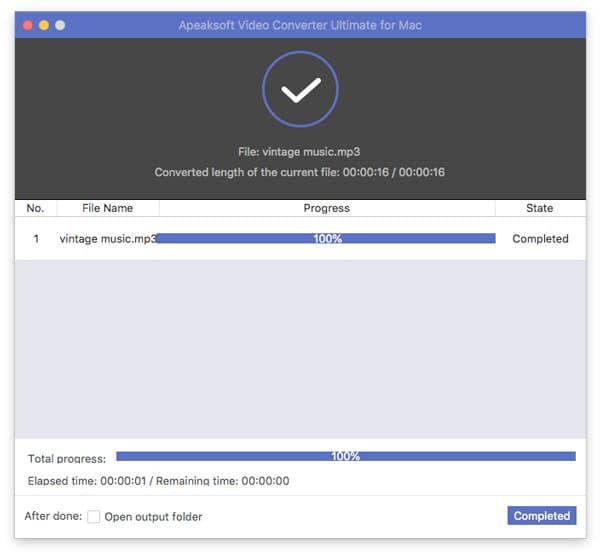
Часть 2: Как конвертировать M4A Audio в MP3 на Mac онлайн
Чтобы конвертировать M4A в MP3 онлайн на вашем Mac, Бесплатный онлайн-конвертер аудио Apeaksoft желаемое решение для преобразования файлов M4A на вашем MacBook без каких-либо ограничений. Он позволяет с легкостью настраивать параметры звука и пакетно конвертировать M4A в MP3.
Шаг 1Зайдите в бесплатный онлайн-конвертер аудио, вы можете щелкнуть Добавить файлы для конвертации кнопку для загрузки установщика. После установки файла вы можете нажать кнопку, чтобы загрузить файл M4A онлайн.

Шаг 2Выберите MP3 в качестве выходного формата для преобразования M4A в MP3 на вашем MacBook. Вы можете нажать на принадлежности значок, чтобы настроить аудиокодер, частоту дискретизации, канал и битрейт соответственно.

Шаг 3Когда вы будете готовы, вы можете нажать Конвертировать кнопку, чтобы перекодировать файлы M4A в исходное качество. Вы можете выбрать папку назначения и получить нужные файлы MP3.

Часть 3: Как конвертировать M4A в MP3 через iTunes на Mac
Если на вашем MacBook есть файлы M4A, вы можете использовать iTunes в качестве метода по умолчанию для бесплатного преобразования M4A в MP3 на macOS. После того, как вы загрузили файлы M4A в медиатеку iTunes, вы можете с легкостью выполнить следующие действия, чтобы перекодировать M4A.
Шаг 1Перейдите на сайт Редактировать и выберите Настройки возможность войти в Общие настройки окно. Выбрать Общие вкладку и нажмите Импорт настроек .
Шаг 2Выберите Кодировщик MP3 вариант из раскрывающегося списка из Использование импорта меню. После этого вы можете настроить битрейт и другие параметры выходного файла.
Шаг 3Выберите нужные файлы M4A, которые вы хотите преобразовать. Перейти к Файл и выберите Создать MP3 версия из файла Конвертировать кнопку для преобразования M4A в MP3 на Mac.
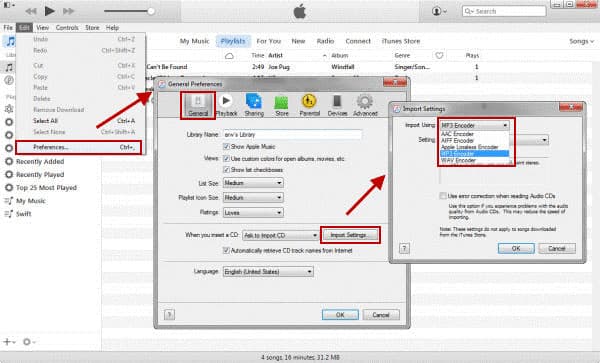
Не пропустите: Как перенести плейлист с iPhone на iTunes
Часть 4: Как конвертировать M4A в MP3 с помощью командной строки на Mac
FFmpeg - еще один кроссплатформенный медиаконвертер, который позволяет конвертировать M4A в MP3 с помощью командной строки на Mac. Если вам просто нужно преобразовать файлы M4A с помощью следующей командной строки, но вы должны ознакомиться с настройками, чтобы получить профессиональный результат.
Шаг 1Убедитесь, что вы уже установили FFmpeg на свой MacBook. Вы должны знать VBR, CBR и другие параметры, прежде чем конвертировать файлы M4A в MP3.
Шаг 2После этого вы можете ввести следующую командную строку в FFmpeg, чтобы преобразовать файлы M4A. ffmpeg -i входной файл.m4a -acodec libmp3lame -ab 93k выходной файл.mp3

Часть 5: Часто задаваемые вопросы о том, как конвертировать M4A в MP3 на Mac
1. В чем разница между M4A и MP3?
M4A - это аудиоформат, закодированный с помощью сжатия Apple без потерь. Он обеспечивает лучшее качество звука, чем MP3. Аудиофайлы M4A со сжатием с потерями AAC могут быть всего лишь 1/10 размера исходного файла. Но MP3 намного лучше по совместимости, поэтому вам нужно конвертировать M4A в MP3 на Mac.
2. Как выбрать онлайн-конвертер M4A в MP3 для Mac?
Когда ты хочешь конвертировать M4A в MP3 онлайн на вашем MacBook вы должны обратить внимание на ограничение размера, водяной знак и даже настройки звука. Если вам нужно конвертировать файлы M4A онлайн, Apeaksoft Online Free Audio Converter - желаемое решение без каких-либо ограничений.
3. Можно ли конвертировать M4A в MP3 прямо на iPhone / Android?
Если вам нужно конвертировать M4A в MP3 для iPhone или Android, вы можете просто выбрать приложение для преобразования аудио или даже выбрать универсальный проигрыватель M4A, который позволит вам наслаждаться аудиофайлами M4A прямо на вашем iPhone или телефоне Android без преобразования.
Заключение
Если вам нужно конвертировать M4A в MP3 на Mac, вы можете узнать больше о наиболее распространённых методах в этой статье. Если вам нужно конвертировать файлы M4A бесплатно, вы можете воспользоваться онлайн-конвертерами, VLC Media Player или iTunes. Конечно, вы также можете воспользоваться профессиональными конвертерами. Конвертер M4A в MP3 для Mac чтобы получить удовлетворительный MP3-файл.